|
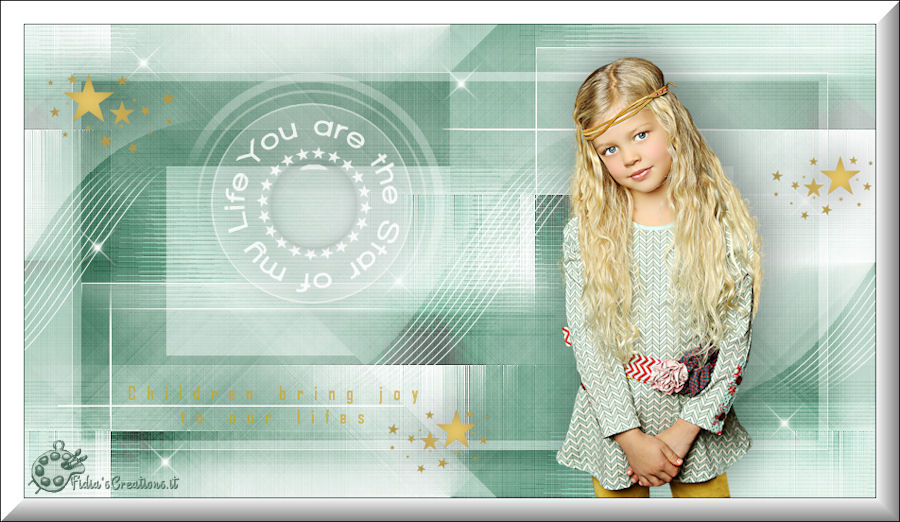
Grazie a Casiop per avermi permesso di tradurre, in esclusiva, i suoi tutorial
Trovi l'originale di questo tutorial qui

Questo tutorial è stato creato
con PSP X7, ma può essere
eseguito anche con altre
versioni di PSP
Per tradurlo ho usato PSP X2
A seconda delle versioni si
possono ottenere risultati
diversi
Questo tutorial è ©Casiop e non
può essere copiato su altri siti
e lo stesso vale per la mia
traduzione.
Il Copyright dei materiali
appartiene ai rispettivi autori.
***************
Materiali

***************
Filtri
DSB Flux - Blast
Toadies - Weaver
Lucis - LucisArt
VanDerLee - Unplugged X - Defocus
&<Bkg Designer sf10 IV> - @BlueBerry
Pie
AAA Frames - Trasparent Frame
Border Mania - Instant Button #2
***************
Salva le selezioni nella cartella
Selezioni del programma di PSP
Salva il pennello nella cartella
Pennelli di PSP
Se non dovesse funzionare guarda come
devi fare
qui
***************
Imposta colore di primo piano #8ab4a1
e colore di sfondo #ffffff
Prepara un gradiente stile "Radiale"
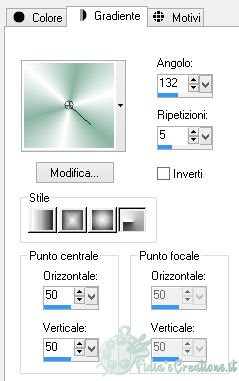
Apri un'immagine 900 X 500 pixel,
trasparente
Riempi con il gradiente
Regola - Sfocatura - Sfocatura
gaussiana, raggio 20,00
Effetti - Plugins - DSB Flux - Blast (left)
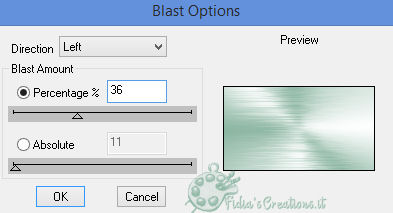
Effetti - Plugins - DSB Flux - Blast (Upwards)
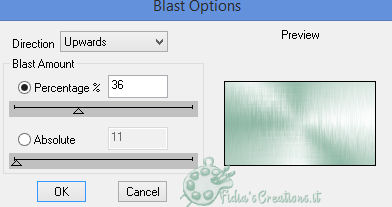
Effetti - Plugins - Toadies - Weaver
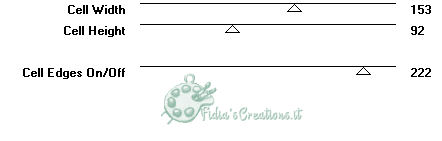
Effetti - Effetti immagine - Morivo
unico
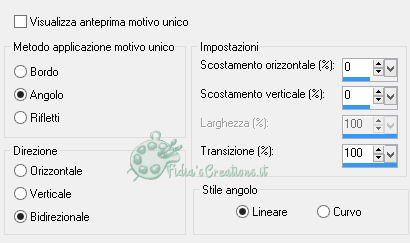
Effetti - Effetti bordo - Aumenta
Effetti - Plugins - Lucis - Lucisart

Selezioni - Carica/salva selezione -
carica selezione da disco - 'cas_MyStar_Sel1'
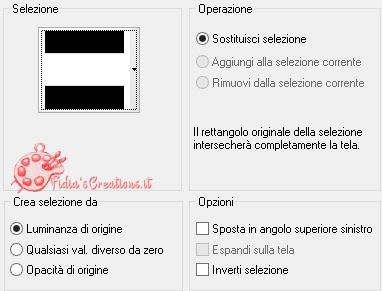
Selezioni - Innalza selezione a
livello
Deseleziona
Effetti - Plugins - VanDerLee -
Unplugged X - Defocus

Effetti - Effetti distorsione - Onda
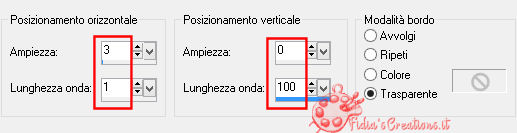
Ripeti con le stesse impostazioni
Effetti - Effetti immagine - Motivo
unico come sopra
Cambia la modalità di miscelatura in
Sovrapponi
Abbassa l'opacità a 85
Livelli - Nuovo livello raster
Selezioni - Carica/salva selezione -
carica selezione da disco - 'cas_MyStar_Sel2'

Riempi la selezione con il colore di
sfondo
Deseleziona
Effetti - Plugins -&<Bkg Designer sf10
IV> - @BlueBerry Pie
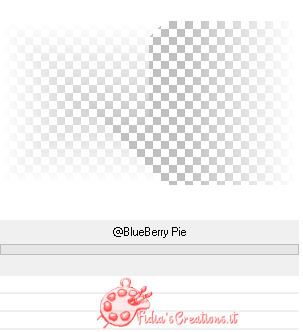
Selezioni - Carica/salva selezione -
carica selezione da disco - 'cas_MyStar_Sel3'

Effetti - Plugins - AAA Frames -
Trasparent Frame
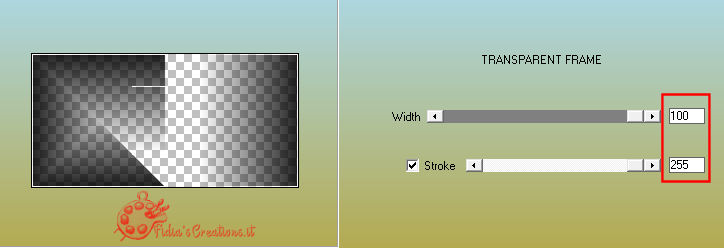
Effetti - Effetti 3D - Sfalsa ombra,
nero
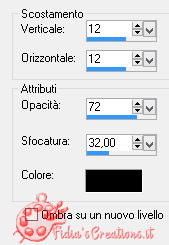
Cambia la modalità di miscelatura in
Luce diffusa
Mantieni la selezione!
Livelli - Nuovo livello raster
Riempi il livello con il colore di
sfondo
Selezioni - Modifica - Contrai 10
pixel
Clicca sul tasto

Deseleziona
Cambia la modalità di miscelatura in
Luce Diffusa
Dovresti avere questo

Apri cas_Mask_0815_1 e minimizza
Torna al tuo lavoro
Livelli - Nuovo livello raster
Riempi con il colore di sfondo
Livelli - Nuovo livello maschera - da
immagine

Livelli - Unisci gruppo
Apri cas_MyStar_Deco1
Modifica - Copia
Torna al tuo lavoro
Modifica - Incolla come nuovo livello
Effetti - Effetti immagine -
Scostamento

Effetto - Effetti immagine - Motivo
unico

Selezioni - Carica/salva selezione -
carica selezione da disco - 'cas_MyStar_Sel4'
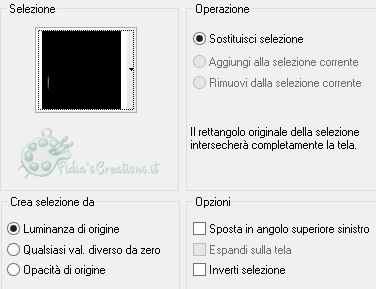
Riempi la selezione con il colore di
sfondo
Deseleziona
Apri cas_MyStar_Deco2
Modifica - Copia
Torna al tuo lavoro
Modifica - Incolla come nuovo livello
Apri cas_MyStar_Deco3
Modifica - Copia
Torna al tuo lavoro
Modifica - Incolla come nuovo livello
Effetti - Effetti immagine -
Scostamento
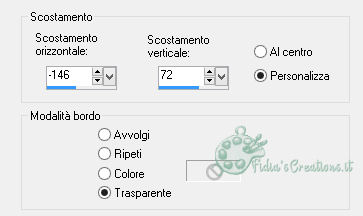
Effetti - Effetti 3D - Sfalsa ombra,
nero
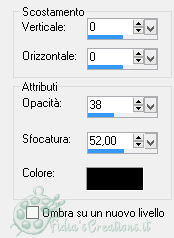
Apri cas_MyStar_Deco3
Modifica - Copia
Torna al tuo lavoro
Modifica - Incolla come nuovo livello
Se si usano altri colori si cambierà
con Regola - Tonalità e Saturazione - Viraggio
Attiva lo strumento puntatore e
posiziona il tube in questo modo
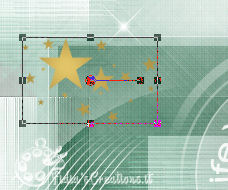
Effetti - Effetti 3D - Sfalsa ombra,
nero

Livelli - Duplica
Immagine - Ridimensiona all'80%, tutti
i livelli non selezionato
Immagine - Rifletti
Attiva nuovamente lo strumento
puntatore e posiziona in questo modo
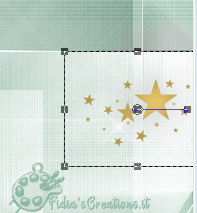
Effetti - Effetti 3D - Sfalsa ombra,
nero come prima
Livelli - Duplica
Attiva nuovamente lo strumento
puntatore e posiziona in questo modo in basso verso
sinistra
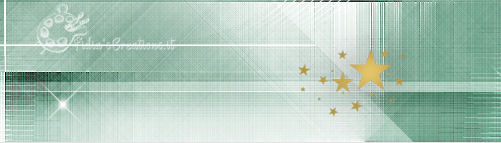
Livelli - Nuovo livello raster
Cambia il colore di primo piano in
#cea21c
Attiva lo strumento Pennello e cerca
"Casiop_brush_Children"

Posiziona come l'immagine qui sotto
cliccando una sola volta

Apri il tube Min@.bimba.27.05.15
Modifica - Copia
Torna al tuo lavoro
Modifica - Incolla come nuovo livello
Immagine - Ridimensiona al 52%, tutti
i livelli non selezionato
Attiva lo strumento puntatore e
posiziona in questo modo

Effetti - Effetti 3D - Sfalsa ombra,
nero
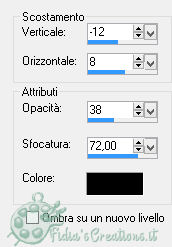
Immagine - Aggiungi bordatura colore
#263e37
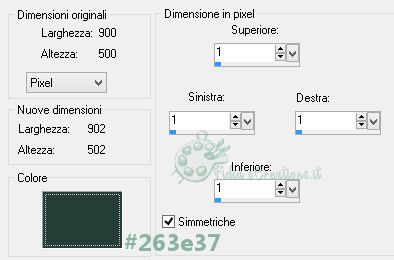
Immagine - Aggiungi bordatura 25 px
colore #ffffff
Effetti - Plugins - Bordermania -
Instant Button #2
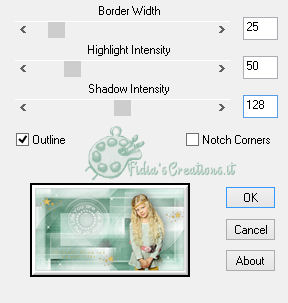
Se vuoi puoi ridimensionare l'immagine
Firma il tuo lavoro
Salva in formato JPG
***************
Se hai problemi nell'esecuzione del
tutorial o, semplicemente, per dirmi che ti è piaciuto
scrivimi

***************
Le mie traduzioni sono registrate
presso

***************
Indietro
5 settembre 2015
©Fidia's Creations
All Rights ReservedDesigned and Maintained by Fidia's
Creations
|